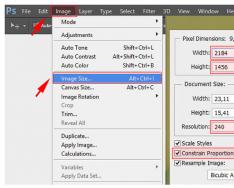Kaip rodo mano įrodymai, daugelis „Windows 10“ vartotojų ją įdiegę įjungia prisijungimo slaptažodį, kad nebūtų nuolat jo įvedamas, kai kompiuteris įjungtas.
Maždaug po valandos gali įvykti tam tikras gedimas, po kurio operacinė sistema vėl pradeda reikalauti leidimo. Ir koristuvach pamiršo „Windows 10“ paskyros slaptažodį! Arba pradėjo patys to nežinodami – instaliacija buvo nedrąsi, draugas, susid chi meistras ant Vikliko. Ką daryti? Kaip prisijungti prie savo kompiuterio? Shlyakhiv išėjimas antrą valandą.
Pirmasis yra „Windows“ diegimas iš naujo. Kitu atveju galite išleisti sistemos skyriuje išsaugotus duomenis.
Kitas būdas yra pabandyti iš naujo nustatyti pamirštą administratoriaus slaptažodį arba prisijungimą, kurį naudojate. Pakalbėkime apie tai šiandien.
Pirmiausia priminsiu, kad sistemoje „Windows 10“ galima sukurti dviejų tipų debesies įrašus:
1) Vietinis debesų įrašymas
2) „Microsoft“ paskyros įrašas („Microsoft“)
Informuosiu apie abiejų tipų slaptažodžių atnaujinimą.
„Windows 10“ slaptažodžio nustatymas iš naujo
Norėdami užbaigti procedūrą, pirmiausia turėsite apsaugoti "flash drive" arba diską, todėl turite jį apsaugoti. Pasirinkus OS diegimą, gali būti rodomas toks langas:
Pasirinkite skyrių „Diagnostika“ ir eikite į kitą meniu:
Čia reikia pasirinkti elementą „Papildomi parametrai“. Rodyti trečiąjį meniu:
Spustelėkite elementą „Komandų eilutė“. Po to bus paleista pirmoji komandų eilutė su administratoriaus teisėmis, kurios padės mums iš naujo nustatyti „Windows 10“ vartotojo slaptažodį, jei jį pamirštume.
Ne taip lengva pradėti neįdiegus „flash drive“ – OS turi būti įdiegta iš karto. Neįmanoma paleisti komandų eilutės iš „Windows“ autorizacijos meniu! Jak buti? Čia mes patenkame į karinį gudrumą - pakeiskime specialių sugebėjimų naudingumą utilman.exe. Tam įvedame komandą:
perkelti c:\windows\system32\utilman.exe c:\windows\system32\utilman2.exe
Taigi sukursime atsarginę šios programos kopiją, failą utilman2.exe. Tada galite grąžinti šią funkciją.
Dabar nukopijuojame sukompiliuotą failą cmd.exe failą utilman.exe ašis su šia komanda:
nukopijuokite c:\windows\system32\cmd.exe c:\windows\system32\utilman.exe
Dabar, kai bandysite paleisti specialiųjų funkcijų pagrindinę programą, atsidarys konsolė su administratoriaus teisėmis.
„Windows 10“ įdiegiama iš naujo ir paleidžiama numatytuoju režimu.
Atidarę autorizacijos langą, apatiniame dešiniajame kampe spustelėkite šią piktogramą:
Spustelėkite naują ir, jei visos priekinės eilutės bus įvestos teisingai, bus pasirinktas komandų eilutės langas:
Grynojo vartotojo vartotojo vardo slaptažodis
Vietoj vartotojo vardo reikia įvesti savo paskyros pavadinimą, o vietoj slaptažodžio – prieš jį naują slaptažodį. Pavyzdžiui, ašis yra tokia:
Tinklo vartotojas setos 1234321
Paspauskite Enter klavišą. Dabar galite uždaryti konsolės langą ir prisijungti prie sistemos.
Pastaba:
1) Jei pamiršote slaptažodį, o patys pamiršote buhalterio vardą, pavardę, galite jį pasižiūrėti sistemos buhalterių sąraše. Kam įveskite komandą tinklo vartotojas. Visi darbuotojai turėtų pasirodyti su kiekvieno iš jų vaidmens aprašymu.
2) Jei jums reikia įrankio su specialiomis galimybėmis, nepamirškite dar kartą paleisti kompiuterio iš originalaus „flash drive“ ar disko ir įjungti „utilman.exe“ programą atgal. Norėdami tai padaryti, turite įvesti šią komandą:
nukopijuokite c:\windows\system32\utilman2.exe c:\windows\system32\utilman.exe
Po to jis vėl gali veikti kaip anksčiau.
Atnaujinamas „Microsoft“ debesies paskyros slaptažodis
Dabar pakalbėkime apie tai, ką daryti, jei pamiršote „Windows 10“ slaptažodį naudodami „Microsoft“ paskyrą. Tada turėsite rasti kitą kompiuterį su interneto prieiga, kad eitumėte į login.live.com. Ten turite įvesti savo prisijungimo vardą (el. pašto adresą arba telefono numerį) ir spustelėti mygtuką „Kitas“.
Dabar jums reikia atlikti patikrinimą. Geriausias variantas yra nespausdinti patvirtinimo kodo ant lapo arba patvirtinimo ant maitinimo valdymo pulto (žinoma, kaip prisimenate patvirtinimą).
Geriausias pasirinkimas yra spustelėti „Neturiu jokių duomenų“. Tada jau turėsite leidimą per „Microsoft“ techninę pagalbą ir jų instrukcijas.
Tokiais atvejais į svetainę bus išsiųstas sprendimas pakeisti slaptažodį. Jūs gausite el. laišką, kad pakeistumėte slaptažodį. Įvedus naują reikalavimą, visi bus patenkinti – bendrą pagrindinių frazių skaičių turi sudaryti skaičiai, raidės ir ne trumpesni nei 8 simboliai.
Ir po visų šių privalumų galite atkurti pamirštą slaptažodį ir sėkmingai prisijungti prie savo kompiuterio! Sėkmės!
 Perskaitykite visus paprastus būdus, kaip sužinoti „Windows“ slaptažodį viename straipsnyje! „Windows“ kompiuteriai plačiai paplito pasaulyje. Jei jūsų darbo įrankis ne tik tvarko apskaitą ir buhalterines užduotis, bet ir išsaugo svarbią informaciją, tuomet turite prisijungti, kol neužsiblokavo OS slaptažodis. Tačiau ką daryti žmonėms, kurie pamiršo arba nežino prieigos kodo? Žemiau pateiktas vadovas padės tokiam brangiam įrenginiui efektyviai valdyti maitinimo šaltinį, pavyzdžiui, iš naujo nustatyti arba pašalinti slaptažodį prisijungiant prie „Windows“.
Perskaitykite visus paprastus būdus, kaip sužinoti „Windows“ slaptažodį viename straipsnyje! „Windows“ kompiuteriai plačiai paplito pasaulyje. Jei jūsų darbo įrankis ne tik tvarko apskaitą ir buhalterines užduotis, bet ir išsaugo svarbią informaciją, tuomet turite prisijungti, kol neužsiblokavo OS slaptažodis. Tačiau ką daryti žmonėms, kurie pamiršo arba nežino prieigos kodo? Žemiau pateiktas vadovas padės tokiam brangiam įrenginiui efektyviai valdyti maitinimo šaltinį, pavyzdžiui, iš naujo nustatyti arba pašalinti slaptažodį prisijungiant prie „Windows“.
 „Windows“ debesies paskyros slaptažodį galima pasirinkti rankiniu būdu arba įdiegus OS įrankius ir specialias programas. Pirmasis metodas trunka gana ilgai ir negarantuoja sėkmingos mitybos. Geriau visiškai sustabdyti vieną iš OS įrankių ar programų, kurios yra atskirtos naudojant pamirštų slaptažodžių „radimo“ metodą. Dėl paprastos sąsajos Vikoristano ir Shvidko plaučiai sumontuoti ant burbuolės. Pažvelkime atidžiau į konkrečių užpakalių klampumą.
„Windows“ debesies paskyros slaptažodį galima pasirinkti rankiniu būdu arba įdiegus OS įrankius ir specialias programas. Pirmasis metodas trunka gana ilgai ir negarantuoja sėkmingos mitybos. Geriau visiškai sustabdyti vieną iš OS įrankių ar programų, kurios yra atskirtos naudojant pamirštų slaptažodžių „radimo“ metodą. Dėl paprastos sąsajos Vikoristano ir Shvidko plaučiai sumontuoti ant burbuolės. Pažvelkime atidžiau į konkrečių užpakalių klampumą.
Pabandykite atspėti kodą nesėkmingai, retkarčiais pasidomėkite įvairių psichologų ir hipnotizuotojų paslaugomis, kaip „nuvesti žmones į praeitį“ ar išnaudoti žmonių potencialą. Todėl visų pirma rekomenduojama padirbėti per OS įrankių rinkinį, kuris sėkmingai padeda, jei neprisimenate vartotojo slaptažodžio, tuomet tikrai reikės perskaityti: Kaip pakeisti slaptažodį kompiuteryje su Windows ?.

Būtina atšaukti šiuos veiksmus:
- Paleiskite kompiuterį naudodami administratoriaus abonementą;
- Eikite į „Valdymo skydas“;
- Prie koristuvachų regioninių įrašų žymos;
- Spustelėkite „Tvarkyti kitą išvaizdą“;
- Spustelėkite piktogramą, kad pamirštumėte prieigos kodą;
- Spustelėkite „Keisti slaptažodį“;
- Sugalvokite kodą. Tada atidarytame meniu spustelėkite virtualųjį raktą pavadinimu „Keisti slaptažodį“;
- Išeikite iš OS savininko vaizdų ir pereikite prie koristuvach (Jūs sugalvojote jo prieigos kodą, baigdami pirmąjį šios instrukcijos elementą numeriu „7“, ir mes to dar nepamiršome. Rekomendacija Jį galite užsirašyti į specialų sąsiuvinį, kad iškarpas galėtumėte užsirašyti patys. Ištrintas sąsiuvinis bus prisimintas, įrašytas nauju slaptažodžiu, kuris žymiai trumpesnis už žmogaus atmintį);
- Paruošta.
Ką daryti, jei pamiršote kodą pačiam administratoriui? Kita šio vadovo pastraipa padės išspręsti šią problemą.
 Jei maitinimas išjungtas, kaip atnaujinti OS paskyros slaptažodį, kaip nustatyti naują slaptažodį sistemoje Windows, turite atlikti šiuos veiksmus:
Jei maitinimas išjungtas, kaip atnaujinti OS paskyros slaptažodį, kaip nustatyti naują slaptažodį sistemoje Windows, turite atlikti šiuos veiksmus:
- Paleiskite kompiuterį naudodami „Windows“;
- Spustelėkite „Sistemos naujinimas“;
- Spustelėkite „Diagnostika“;
- Eikite į „Papildomi parametrai“ ir spustelėkite „Komandų eilutė“ (po teksto vartojama santrumpa „KS“);
- Įkelti į CS: „kopijuoti s:\windows\system32\cmd.exe s:\windows\system32\utilman.exe“;
- Jei turite įstrigusį lazerinį diską, išimkite puošnųjį iš optinio įrenginio arba išimkite jį iš USB prievado, jei turite „flash drive“;
- Tęskite „Windows“ diegimą savo kompiuteryje;
- Iš naujo paleiskite kompiuterį;
- Jei monitoriuje rodomas meniu, kuriame prašoma įvesti prieigos kodą, turite nustatyti kelias fizines teises paspausdami „Laimėti“ ir uždėję vieną pirštą ant paspaustos linijos, kitu pirštu iškart spustelėkite mygtuką. su raide "U";
- Pridėti prie CS, kuris pasirodo: „net user“;
- Paspauskite "Įvadas";
- Persidengimas "neto vartotojas (čia perduotas koristuvach pavadinimas be ginklų) (čia perduotas kodas, taip pat be ginklų)";
- Spustelėkite „Įvadas“;
- Iš naujo paleiskite kompiuterį;
- Tai viskas! Infekcija jau gali būti įvesta į sistemą prižiūrint administratoriui, jei žinote prieigos kodą ir atspėjote bei įvedėte jį, baigdami elementą skaičiumi „12“, nurodydami šiek tiek toliau. nurodymas.
Pastaba: Komandoje „C“ yra raidė, nurodanti sistemos tūrį, kurioje įdiegta „Windows“. Jei OS įdiegta, pavyzdžiui, „D“, tuomet turite ją nurodyti pačioje komandoje.

Jei kyla problemų, pvz., gauti slaptažodį prisijungiant prie „Windows 10“, lengviausia jį gauti naudojant „Microsoft“ šaltinį. Šio metodo pranašumas yra tas, kad kodą galite gauti ne sėdėdami priešais probleminį kompiuterį, o bet kuriame kitame kompiuteryje ar per išmanųjį telefoną. 
Būtina užrašyti šiuos terminus:
- Į interneto naršyklę įveskite: „https://account.live.com/resetpassword.aspx“;
- Paspauskite "Įvadas";
- pažymėkite langelį šalia „Neprisimenu savo slaptažodžio“;
- Paspauskite „Dali“;
- Pridėkite el. pašto adresą ir simbolius, kurie rodomi žemiau esančiame meniu;
- Spustelėkite „Kitas“;
- Tada išvarysime visus tolimesnius šeimininko skliautus;
- Paskutiniame procedūros etape būtina sukurti kodą;
- Paruošta.
Taip pat galite naudoti šį veiksmų algoritmą:
- Įveskite akivaizdžiai neteisingą prieigos kodą ir spustelėkite „Atstatyti slaptažodį“;
- Kitame meniu įveskite tipus;
- Sukurti naują kodą;
- Paruošta.
Vadybininkas, kaip gauti slaptažodį iš kompiuterio su Windows 7, neatims daug valandų ir zusil. Už šį takelį reikia sumokėti vos kelis dolerius:
- Paleidimo valandą spustelėkite F8 ir jis pradės veikti režimu be CS palaikymo;
- Tada su išplėstais priedais įterpkite tekstą į KS: "neto vartotojas (čia pridėkite koristuvach pavadinimą be ginklų) (čia pridėkite kodą, taip pat be ginklų)";
- Paspauskite "Įvadas";
- Prisijunkite iš CS ir paleiskite kompiuterį iš naujo;

„Windows 10“ registro įrankis leidžia greitai įvesti slaptažodį. Kroki:
- Paleiskite kompiuterį iš dešinės rankos ir atidarę kelis fizinius žingsnius į dešinę, spustelėkite „Shift“ ir, uždėję vieną pirštą ant paspaustos vietos, kitu pirštu iškart spustelėkite mygtuką su raide „F10“;
- Drukuvati "regedit";
- Spustelėkite „Įvadas“;
- Atidarykite katalogą „HKEY_LOCAL_MACHINE“;
- Spustelėkite „Failas“;
- Tada spustelėkite „Įeiti į tabernakulį“;
- Tada atidarykite failą, kuris yra įdiegtas sistemos tome: „Windows System32 config system“;
- Atidarykite aplanką „setup“ ir sukurkite „CmdLine“ konfigūraciją įvesdami „cmd.exe“;
- Tada „SetupType“ priskirkite „2“;
- Paspaudžiu meniu „Failas“;
- Spustelėkite „Vivantage the Tabernakule“
- Įdiegę mėgstamą įrenginį kompiuteryje, paleiskite jį iš naujo;
- „Windows 10“ paleidimo valandą pradėkite naudotis KS, kur turėsite susikurti tinklo vartotoją (čia turėsite sukurti kodą be rankenėlių);
- Paspauskite "Įvadas";
- Perrašyti "išeiti";
- Paspauskite "Įvadas";
- Pasiruošę! Skaitykite šias instrukcijas ilgiau nei valandą ir vadovaukitės toliau pateiktomis instrukcijomis.

Sudėtinga „Windows“ slaptažodžio blogybė yra ta, kad jį galima iššifruoti
Pažiūrėkime, kaip geriausias būdas piktam kodui pasiekti Corporate arba Professional Windows 10, kuris yra vagystės objektas. Tiems, kurie mažai išmano darbą su kompiuterine sistema, „Windows“ slaptažodžio keitimo ar įvedimo problema ilgą laiką nėra nereikšminga.
Kroki:
- „Neto vartotojo administratorius /active:yes“ įveskite CS;
- Paspauskite "Įvadas";
- Tada gali tekti iš naujo paleisti kompiuterį, kitaip galite susisiekti su paslaugų teikėju. Nurodykite sistemos administratorių ir eikite į paskyrą neįvesdami prieigos kodo;
- PKM z „Pradėti“;
- "Kompiuterio valdymas";
- Atidarykite skirtuką „Vietinės paskyros“;
- Eikite į aplanką „Koristuvachiv“;
- Spustelėkite blogio koristuvach kontekstą;
- Spustelėkite „Nustatyti slaptažodį“;
- Spustelėkite virtualųjį klavišą, pažymėtą "Tęsti";
- Sukurkite naują kodą savo kambariui;
- Įveskite "ok";
- Pasiruošę!
Programos, skirtos įsilaužti į „Windows“ slaptažodžius
Iš esmės šiose programose naudojamas brutalios jėgos metodas. Akivaizdu, kad procedūra gali užtrukti iki trijų valandų, tačiau jei programa veikia didelio našumo kompiuteryje, sudėtingų kodų iššifravimas gali užtrukti kelias minutes.
- Jonas Skerdikas- Dažniausiai vartotojai naudoja „John Ripper“ įrankį. Naudodama įvairius slaptažodžio atspėjimo būdus, programa sėkmingai susidoroja su sudėtingų kodų blogiu.
- Aircrack-ng— Aircrack-ng yra ne tik programa, bet ir jos sandėlyje yra daugybė paslaugų, leidžiančių ne tik perrašyti kodus, bet ir juos sugadinti.
- RainbowCrack– Puiki sąsaja ir technologija, sukurta kuriant skirtingas lenteles piktiesiems, leido „Rainbow Quack“ išpopuliarėti visame pasaulyje. Tai viena populiariausių šiandien egzistuojančių programų. Kadangi komunalinis apvalkalas nepriklauso sistemai, jis turi atitikti antrinio KS principą.
- Hidra— Neretai „Hydra“ nusivilia savo veikla, samdydama specialistus, kurie patikrintų sistemų apsaugos patikimumą. Remiantis šiuo kriterijumi, galima spręsti apie naudingumo efektyvumą.
- Hashcat— Šios labai naujos priemonės autoriai teigia, kad jų produktas yra geriausias tarp konkurentų.
- Ląstelė– Kadangi kitos programos negali padaryti blogo, „Crowbar“ dažnai kritikuojama, nes „Windows“ taip pat gerai veikia „Linux“ ir „MacOS“.
Kur galiu patobulinti „Windows“ išsaugotus slaptažodžius?
Raktų saugojimo vieta yra OS registras. Slaptažodžiai užšifruojami ir išsaugomi SAM faile. Jį galite pamatyti poaplanke Config, kuris yra Windows katalogo aplanke System32.
Kaip sužinoti savo „Windows“ slaptažodį: rasti pamirštą slaptažodį?
Jei slaptažodis paprastas, galite jį pasirinkti rankiniu būdu. Laimei, pirkėjai ir toliau naudoja tokius kodus kaip: 1111111, 12345678 ir qwerty. Tačiau kadangi kodas yra sudėtingas ir ilgas, be specialių programų bus labai sunku pasirinkti slaptažodį. Rekomenduojama vikoristui naudoti vieną iš galingesnių programų piktajam. Koristuvache nervų tausoti prireiks šiek tiek daugiau nei valandos.
Norint paleisti OS iš išorinio disko ar „flash drive“, kiekvienas turi tapti „Windows“ gerbėju. 
Štai kaip viskas vyksta:
- Paleidus klikerį KS, kaip aprašyta šio leidinio skyriuose ir skiltyje „diskpart“;
- Spustelėkite „Įvadas“;
- Įkelti "sąrašo apimtis";
- Dar kartą paspaudžiu „Įvadas“;
- Stebėkite sistemos tūrio simbolių raidę (pavadinkite ją „C“);
- Drukuvati "perkelti c:\windows\system32\utilman.exe c:\windows\system32\utilman2.exe";
- Įveskite;
- "kopijuoti c:\windows\system32\cmd.exe c:\windows\system32\utilman.exe";
- Įvadas;
- Įdiekite wpeutil reboot;
- Įvadas;
- Jei tapote apsėstas tuštybės nosies, jus sužavės kompiuteris;
- Spustelėkite „Ypatingos galimybės“;
- Prisiregistruokite prie KS, kur įterpti: neto vartotoją (čia pridėkite koristuvach pavadinimą be rankenėlių) (čia pridėkite kodą, taip pat be rankenėlių);
- Įvadas;
- Paruošta.
Problema tokia: kai bandote prisijungti prie Windows 10, gaunate pranešimą, kad slaptažodis neteisingas, o sistema neleidžia vartotojui pasiekti jūsų darbalaukio. Pažiūrėkime, kaip iš naujo nustatyti slaptažodį „Windows 10“ iš naujo neįdiegiant operacinės sistemos. Priekinis takelis apsivers, todėl:
- Caps Lock klavišas yra aktyvus arba neaktyvus (apverskite klaviatūros mygtuko indikatorių);
- Perjunkite į tinkamą klaviatūros išdėstymą ir įsitikinkite, kad įvedus tekstą ji automatiškai nepersijungia į sistemoje įdiegtą kalbos įvestį.
Iš naujo sukonfigūravę, kad įvedėte teisingus simbolius, jei niekas nepadeda, pereisime prie slaptažodžio nustatymo iš naujo.
„Microsoft“ paskyrai
Metodas ypač aktualus laisvai samdomiems darbuotojams, kurie dirba kompiuteriu su Microsoft debesies paskyra. Kadangi tokio debesies įrašo nėra ir slaptažodis netinka vietinei paskyrai, pereiname prie kito skyriaus.
1. Norėdami iš naujo nustatyti slaptažodį, vadovaukitės šiomis instrukcijomis: https://account.live.com/resetpassword.aspx bet kurioje naršyklėje. Įveskite elektroninio pašto ekrano adresą, kol bus susietas srities įrašas.
2. Patvirtiname asmenį ir įvedame elektroninio laiško siuntimo kodą.

3. Kitą dieną įvesite naują slaptažodį.

Vietiniam debesies įrašymui, pradedant nuo 1803 versijos
Su naujomis versijomis tapo lengviau iš naujo nustatyti vietinės debesies paskyros slaptažodį. „Windows 10“ diegimo metu pristatomos galios valdymo užduotys, leidžiančios atkurti prieigą prie sistemos per trumpiausią įmanomą laiką.
1. Jei įvedėte neteisingą slaptažodį, po įvesties laukeliu pasirodys parinktis „Nustatyti slaptažodį iš naujo“, naudokite ją greitai.

2. Reikalingi trys kontroliniai valgymai.

3. Pagalvokite ir įveskite naują slaptažodį, kurį taip pat reikės patvirtinti.

Įvedę naują slaptažodį, būsite automatiškai prisijungę. Užrašykite atsakymus ant kontrolinio maisto ten, kur jie nebus paveikti. Kadangi tokios galimybės nėra, sugalvokite įkalčių, kurias tikrai galite atspėti.
Senesnių „Windows 10“ versijų slaptažodžio pašalinimas
Rekomenduojami žemesni slaptažodžio nustatymo metodai senesnėse nei 1803 versijose. Vėlesniuose leidimuose šie sprendimai gali neatitikti nuolatinių sistemos pakeitimų.
Daugiau pagalbos su puošnia nosimi
Ši parinktis skirta vietiniams debesies įrašams. Greitai įrašysime jį į „flash drive“ (norite parinkties su „LiveCD“ su panašiu parinkčių rinkiniu).
1. Kadangi yra prie įrenginio prijungtas diskas / „flash drive“, kurį galima iš naujo apsaugoti, naudojant „Windows 10“ platinimo rinkinį galima sukurti vertingos saugyklos.
2. Paleiskite sistemą iš diegimo disko per BIOS įkrovos meniu.
3. Mes aiškiai sutinkame su PZ naudojimo supratimu.
4. Lange su „Įdiegimo“ piktograma paspauskite klavišus „Shift“ + F10, kad atidarytumėte komandų eilutės langą.
Pasirodo, kad likusi operacija nieko neprives, nes buvo pažymėta „Sistemos atnaujinimas“.

2. Pasirinkite elementą, nurodantį, kad gedimai buvo nustatyti ir ištaisyti.

3. Reljefinis „Papildomi parametrai“.

4. Meniu pasirinkite parinktį paleisti „Command Row“.

5. Atpažįstamas tomo su operacine sistema identifikatorius.
Pavadinkite raidę C:\, tačiau dėl to, kad diske yra keli skaidiniai, kurių tūris yra šimtas megabaitų, etiketė šiame paleidimo režime gali pasirodyti kitaip.
- Mes paleidžiame disko programą naudodami papildomą to paties pavadinimo komandą.
- Pasirinkite "sąrašo apimtis", kad vizualizuotų informaciją apie skyrius.
- Išlipę iš nežinios ir pavadindami skyrių, priminsime apie sistemos tūrio raidžių ženklą.
- Išeikite iš „diskpart“ programos pasirinkdami „exit“.

6. Įveskite komandą:
Perkelkite c:\windows\system32\utilman.exe c:\windows\system32\utilman2.exe
Norėdami pervardyti paslaugos failą, kuriame užrakinimo ekrane pateikiamos specialios parinktys.
7. Tada įveskite eilutę:
Nukopijuokite c:\windows\system32\cmd.exe c:\windows\system32\utilman.exe
Įrankį pakeičiame komandine eilute.

8. Spustelėkite išjungti /r arba uždarykite visus langus, kad paleistumėte kompiuterį iš naujo.
9. Blokavimo ekrane paleiskite „Special Features“ paslaugų programą, kad spusteltumėte komandų eilutę (kuriai buvo sukurtos 6 ir 7 eilutės), arba naudokite kombinaciją Win+U.
10. Komandų eilutėje įveskite „ tinklo vartotojas Administratorius /aktyvus:yes» panaikinti sistemos administratoriaus teises.

Norint naudotis „Computer Maintenance“ programa ir dirbti su registru, būtina suaktyvinti debesies įrašą su neperleidžiamomis teisėmis operacinėje sistemoje.
11. Sėkmingai užbaigus operaciją, apačioje pasirodys kairiosios rankos administratoriaus piktograma. Spustelėkite šią piktogramą, kad įgaliotumėte sistemą su privilegijomis, kurioms nereikia įvesti slaptažodžio.
Pirmasis prisijungimas prie saugiai suaktyvintos debesies paskyros sistemos gali kainuoti šiek tiek daugiau nei originalas, būkite kantrūs.
12. Naudodami kontekstinį meniu arba Win+X klavišų kombinaciją, spustelėkite tą patį meniu ir pasirinkite elementą „Computer Connection“.

Taip paleidžiamas „Windows 10“ papildinys, skirtas atlikti įvairias sistemos funkcijas, suteikiančias specialių privilegijų (neskirta žodžių).
13. Deginame vertikalaus blogio meniu.
14. Atskleidė "Koristuvachi" kataloge "Local kristuvachi".
15. Savo paskyros kontekstiniame meniu spustelėkite komandą, kad įvestumėte slaptažodį.

16. Priimta, kol bus rodoma vietoje esamo informacijos lango ir įspausta „Tęsti“.

17. Įveskite naują simbolių derinį, kad apsaugotumėte vietinį debesies įrašą, ir patvirtinkite.

Galite užbaigti instrukcijas tema: kaip iš naujo nustatyti administratoriaus slaptažodį, tačiau rekomenduojama grąžinti sistemą į įprastą formą.
18. Įjunkite administratoriaus abonementą komandų eilutėje pasirinkę „net user Administrator /active:no“ (paleidžiama per Win→X).

19. Iš naujo paleiskite „Specialiųjų funkcijų“ įrankį.
Atidarykite system32 katalogą Windows aplanke ir perkelkite failą utilman.exe, tada ištrinkite programą pavadinimu utilman2.exe. Jei nepavyko pasiekti failo per „Windows Explorer“ (operacinė sistema leido pasiekti), turėtumėte pabandyti naudodami komandinę eilutę. Paleidžiame ir baigiame kitas komandas ta pačia seka:
Del C:\Windows\System32\utilman.exe perkelti C:\Windows\System32\utilman2.exe C:\Windows\System32\utilman.exe
Jei nepavyksta, turite iš naujo paleisti naujinimo režimu (1-4 veiksmas).

Dabar galite juo naudotis, o prireikus greitai atnaujinti slaptažodį arba uždrausti prieigą prie kito kompiuterio (teks tik ištrinti arba pakeisti slaptažodį).
Tas pats, bet per registrą
1. Paleidžiama iš montavimo akumuliatoriaus.
2. Spustelėkite vidurinį Windows naujinimą naudodami papildomą kombinaciją Shift + F10.
3. Vikonuemo "regedit".
4. Eikite į žymimąjį laukelį „HKEY_LOCAL_MACHINE“.
5. Spustelėkite komandą „Įvesti į krūmą“ per kontekstinį meniu ir elementą „Failas“.

6. Atidarykite dokumentą pavadinimu System, su keliu System32\config aplanke su operacine sistema.
7. Įveskite lotynišką krūmo pavadinimą ir antspaudą „Įvadas“.

8. Eikite į naują HKLM skirtuką ir pasirinkite Sąranka.
9. Dešiniajame rėmelyje pakeiskite rakto reikšmę iš CmdLine eilutės parametru cmd.exe.
10. Jie du yra pažymėti SetupType, o reikšmė įvedama kaip 2.
11. Išradinėkime save iš naujo.
12. Komandinės eilutės pabaigoje pasirodžius užrakinimo ekranui, reikia įvesti tokią komandą kaip: „net user password“, tada įveskite paskyros pavadinimą, o per leidimą – naują slaptažodį.
13. Išeiname ir iš naujo paleidžiame kompiuterį.
Šio metodo pranašumas yra tas, kad visi parametrai automatiškai atnaujinami pasikeitus operacinei sistemai.
Skaityti Kaip atkurti pamirštą slaptažodį sistemoje „Windows 10“. ir atnaujinkite administratoriaus slaptažodį. Kokios yra slaptažodžio atnaujinimo programos? „Windows 10“ paskyros slaptažodžio praradimas gali būti labai rimta problema. Dėl to visiškai prarandama prieiga prie konkretaus kompiuterio duomenų. Sveiki, kaip žinote debesies administratoriaus paskyros slaptažodį, su kuriuo galite naudoti slaptažodžius konkretaus kompiuterio vartotojams. Šiaip ar taip, jis užmirštas arba sugadintas.
Kartais reikia visam laikui uždrausti prieigą prie kompiuterio slaptažodžiu, kurio nežinote. Jums reikalinga informacija yra po ranka, bet negalite greitai jos pasiekti. Kaip galiu pagerinti prieigą prie kompiuterio ir failų ar dokumentų?
Kas negerai, jei pamiršote „Windows 10“ slaptažodį?
Croc 1: Atnaujinkite duomenis iš kompiuterio, kurio slaptažodis buvo prarastas
Jei praradę „Windows 10“ debesies paskyros slaptažodį praradote prieigą prie savo duomenų, vienas iš efektyviausių būdų juos atnaujinti būtų naudoti programą Hetmano skaidinio atkūrimas.
Kam:
- Atsisiųskite programą, įdiekite ir paleiskite ją iš kitos debesies paskyros savo kompiuteryje. Susipažinkite su programos galimybėmis ir nuosekliomis instrukcijomis.
- Dėl reklaminių prekių koristuvach bus nedelsiant paprašyta Maystrom failo atnaujinimas. Paspaudus mygtuką "Dali"Ši programa ragina pasirinkti diską, kuriame reikia atnaujinti failus.
- Tada spustelėkite failus diske, kur reikia, ir pasirinkite analizės tipą. Pasakyk man „Naujausia analizė“ Patikrinkite, ar baigtas disko nuskaitymo procesas.
- Kai nuskaitymo procesas bus baigtas, jums bus pateikti failai, kuriuos reikia atnaujinti. Peržiūrėkite reikalavimus ir paspauskite mygtuką "Atnaujinti".
- Pasirinkite vieną iš pageidaujamų failų išsaugojimo būdų. Neišsaugokite failų diske, iš kurio jie buvo ištrinti; jie gali būti perrašyti.

Croc 2: Atnaujinkite sukurtos paskyros slaptažodį į „Windows 10“ administratoriaus paskyrą
Ar jums įdomu, kaip atnaujinti „Windows 10 Administrator“ debesies paskyros slaptažodį? Vikonite kaip ši:

Croc 3:„Windows 10“ debesies paskyrų slaptažodžių atnaujinimo programos
Galite atnaujinti „Windows 10“ paskyrų slaptažodžius naudodami papildomas specialias slaptažodžių nustatymo arba atnaujinimo programas. Tokios programos ypač aktualios, kai pametate Administratoriaus paskyros slaptažodį (kitų paskyrų slaptažodžių fragmentus galima nustatyti iš naujo kitos paskyros paskyroje).
Kam:
- Įdiekite programą, kad iš naujo nustatytumėte arba atnaujintumėte paskyros slaptažodžius.
- Tokių programų pagalba sukurkite vertingą CD, DVD ar USB laikmeną (pagal poreikį).
- Iš naujo paleiskite kompiuterį ir atsikratykite senų drabužių.
- Praleiskite arba atnaujinkite reikiamos paskyros slaptažodžius.
Croc 4: Atnaujinkite pamirštą paskyros slaptažodį naudodami „Windows 10“.
Pirmą kartą atsispausdinę atnaujintą paskyros paskyros slaptažodį, pasukite raginimą į slaptažodį, kuris rodomas privačiame ekrane šalia slaptažodžio įvesties lauko.
Jei užuomina nepadėjo atspėti slaptažodžio:

Krok 5: Vertingas diskas arba „flash drive“, skirtas „Windows 10“ slaptažodžiui atnaujinti
Galite patys sukurti atsarginį diską slaptažodžiui atnaujinti arba greitai naudoti paruoštą parinktį (kurią galite pridėti arba atsisiųsti).
Atnaujinkite slaptažodį naudodami LiveCD
Debesijos paskyros slaptažodį galima atnaujinti paleidus kompiuterį naudojant papildomą LiveCD – alternatyvią nešiojamą operacinės sistemos versiją. Šis metodas yra aktualus, nes negalite prijungti kompiuterio ar prijungti standžiojo disko prie kitos sistemos.
Kam:
Vikorist diegimo disko vaizdas
Jei dėl kokių nors priežasčių nesukūrėte sistemos naujinimo disko, o „Windows“ laikas baigėsi, galite jį atnaujinti naudodami papildomą operacinės sistemos naujinimo disko vaizdą.
Šis vaizdas gali būti sukurtas iškart įdiegus OS, programinę įrangą ar bet ką kitą.
Galite atsisiųsti nemokamą paslaugų programą iš „Microsoft“ ir sukurti vaizdą. Kam sekti tai:

Pastaba. Neleiskite sistemos naujinimo disko iš Windows. Norėdami teisingai jį įdiegti BIOS, įdiekite pirmąjį sistemos atvaizdo įrenginį ir iš naujo paleiskite kompiuterį.
Svarbu: Būtina sukurti vaizdą tik veikiančioje sistemoje, kuri nėra užkrėsta virusais ir nedaro žalos. Atnaujinę paimate tikslią sistemos kopiją kūrimo metu.
Krok 6: Atnaujinkite prieigą prie „Microsoft“ debesies paskyros
Kitose „Windows“ versijose debesies įrašas naudojamas integruojant su „Microsoft“ debesimi. Norint naudoti bet kurią iš „Windows“ debesies saugyklos funkcijų, robotas su operacine sistema turi turėti prieigą prie jos.
Jei reikia atnaujinti prieigą prie „Microsoft“ debesies paskyros:

Croc 7:Įdiekite švarų „Windows“ diegimą
Jei kuris nors iš šių būdų neduoda norimo rezultato, iš naujo įdiekite „Windows“.
Norėdami sukurti švarų „Windows“ diegimą, turite sukurti diegimo diską arba kitą diską, iš kurio planuojate įdiegti operacinę sistemą.
Importuokite kompiuterį iš diegimo disko. Kam gali tekti pakeisti BIOS diegimo tvarką (arba UEFI modernesniems kompiuteriams).
Diegimo programos meniu pasirinkite diską, kuriame norite įdiegti „Windows“. Kodėl reikia jį formatuoti? Jei jūsų neriboja vietinių diskų dydis ar dydis, juos galima išimti ir vėl pertvarkyti.
Atkreipkite dėmesį, kad diskų formatavimas, trynimas ar skaidymas iš naujo ištrina visus failus iš standžiojo disko.
Įdėjus diską „Windows“ diegimui, prasidės sistemos failų kopijavimo ir operacinės sistemos diegimo procesas. Diegimo metu jums nereikia jokių papildomų veiksmų. Norint užbaigti diegimą, kompiuterio ekranas bus išjungtas valandai, o kompiuteris bus automatiškai paleistas iš naujo, kad būtų atlikti visi diegimo veiksmai.
Nepriklausomai nuo „Windows“ versijos, vienu metu gali tekti pasirinkti arba įvesti pagrindinius personalizavimo nustatymus, vienu metu kompiuterio darbo režimą, taip pat įrašymo debesyje nustatymus arba sukurti naują.
Įdiegę darbalaukį galėsite užbaigti švarų „Windows“ diegimą.
Pastaba. Pirmiausia pradėkite nuo švaraus „Windows“ diegimo, tada patikrinkite, ar yra tvarkyklių, prieš diegdami įrenginius ir išsaugodami failus. Būtinai išsaugokite tvarkykles savo kompiuteryje ir sukurkite svarbių duomenų atsarginę kopiją.
Ar jūsų slaptažodis buvo atnaujintas? Atimkite savo balsą ir pateikite savo klausimus komentaruose.
Siekdami apsaugoti konfidencialią informaciją, daugeliui vartotojų pavagiami kompiuterio prisijungimo duomenys ir jie patenka į bėdą pamiršę „Windows 10“ slaptažodį. Be jo jie negalės prisijungti prie sistemos. Žinoma, seną slaptažodį galite atkurti naudodami „flash drive“, kitaip sprendimas yra idealus, nes likusi dalis gali būti prarasta dėl prieigos prie įslaptintų failų. Yra ir kitų būdų pasiekti „Windows 10“ kompiuterio programą, pavyzdžiui, gavus papildomą administratoriaus svetainės slaptažodį, kuriame yra jūsų įrenginio šifrai. Ne visada įmanoma, kad jūsų sukurtas slaptažodis niekada nebus atskleistas.
Slaptažodžio nustatymas iš naujo yra drastiškas metodas, kurį galite prarasti įvairiais būdais, priklausomai nuo profilio tipo. Jei pamirštas šifras nepraeina per debesies įrašymą ir autorizaciją, paaiškėja, kad apsauga sugadinta, o tai skatina atšaukti. Vietinių debesies duomenų blokavimą galite atblokuoti naudodami papildomą „Windows 10“ diegimo elementą.
Jei pametate „Microsoft“ debesies paskyros raktą, galite išspręsti problemą apsilankę korporacijos svetainėje.
Taip pat nereikia skubėti atsikratyti prarasto kodo – galite pabandyti jį atnaujinti.
Vikoristanya debesies administratoriaus įrašas
Vienas iš būdų atspėti slaptažodį yra atsisiųsti Hetman Partition Recovery programinę įrangą. Norėdami gauti Vikonanny, turite uždirbti:
- Įdiekite ir sukonfigūruokite programą, paleiskite ją naudodami papildomą atsarginę saugyklą tame pačiame kompiuteryje.
- „Windows 10“ regeneravimo meistras pasirūpins valymu. Įjungus mygtuką „Kitas“, programa pasirinks diską - atnaujinamų failų pagrindinį kompiuterį.
- Atidarę reikiamą diską, antriniu spustelėjimu pasirinkite atnaujinimui reikalingus dokumentus ir pasirinkite „Naujausia analizė“. Jei nieko nesuprantate, turėsite patikrinti, ar atlikta nosies skenavimo operacija.
- Dėl to peržiūrėsiu dokumentus regeneracijai. Pamatysite, kad būtina pradėti procesą paspaudus mygtuką „Atnaujinti“.
- Kalbant apie failų išsaugojimą, nerekomenduojama dėti juos į kitą diską. Čia gali būti prarasta informacija.
Dabar yra įspėjimų apie tuos, kurie pamiršo „Windows 10“ slaptažodį ir gali užstrigti ir paleisti atsarginį diską. Veiksmo algoritmas: sistemos naujinimas – įdiegimas – diagnostika – komandų eilutė – galima Windows 10 – kopijuoti iš: windows system32 cmd.exe iš windows system32 utilman.exe – diegimo disko įtraukimas.
Po to iš naujo paleiskite serverį ir komandų eilutėje įveskite šifrą. Norint pasiekti visus paskyros serverius, reikia įvesti net user, o tada duoti komandą net vartotojo vardas slaptažodis, paliekant likusį žodį – naują paskyros valdytojo slaptą kodą. Tokiu būdu jums bus liepta iš naujo nustatyti seną slaptažodį Nikola administratoriaus kompiuteryje ir įdiegti naują kodą, pavyzdžiui, nfybtdk, o komanda atrodys taip: „net user Nikola nfybtdk“. Dabar jums nebereikia iš naujo paleisti serverio ir eiti į debesies paskyrą, kad gautumėte papildomo naujai sukurto kodo.
Atnaujino sistema
Pagrindinė „Windows 10“ šifrų atnaujinimo parinktis yra specialių programų naudojimas slaptažodžiams pašalinti arba atkurti. Tokių programinės įrangos produktų dažnai prireikia pametus slaptą administratoriaus paskyros teksto kodą, o tai padeda išspręsti ir kitų paskyros duomenų slaptažodžių praradimo problemas. Jei praradote tinklo debesies administratoriaus paskyros slaptažodį, atlikite šiuos veiksmus:
- atsisiųskite ir į savo kompiuterį įdiekite reikalingą programą debesų duomenų slaptažodžiams pašalinti arba atkurti;
- Jei reikia, iš savo mėgstamos saugos saugyklos sukurkite bet kurį diską arba USB atsarginę kopiją;
- iš naujo paleiskite serverį, kad prisijungtumėte naudodami suformuotą kosmetinę nosį;
- Pašalinkite nereikalingą įrašą arba atnaujinkite slaptažodį, kad gautumėte papildomų duomenų.
O dabar apie tai, kaip atspėti slaptą vartotojo kodą naudojant įrankį, esantį sistemoje Windows 10. Pirmiausia turite patikrinti užuominą – ji yra netoli slaptažodžio įvedimo vidurio. Jei tai nepadėjo, eikite į serverį, kad gautumėte administratoriaus debesies duomenų, ir tęskite pagal schemą: serverio skydelis - serveris su kita debesies paskyra - pakeiskite slaptažodį.
Įvedę naują slaptą kodą, paspauskite mygtuką „Keisti slaptažodį“. Tada uždarykite administratorių ir eikite į serverį, kad gautumėte debesies duomenis.
Atnaujinkite iš disko arba „flash drive“.
Slaptažodį galite atblokuoti įsigiję paruoštą programinės įrangos produktą – pavyzdžiui, išplėstinį diską arba „LiveCD“. Tai dar viena nešiojama operacinės sistemos versija, kurią galima greitai naudoti, jei nepavyko prijungti serverio arba prijungti standųjį diską prie kitos sistemos. Išbandykite taip:
- pasirinkite atitinkamą LiveCD įrankį ir perkelkite informaciją iš jos į kitą diską ar "flash drive";
- prijunkite programą prie serverio ir paleiskite – atsisiuntimas bus automatiškai sugeneruotas;
- Sekite programą, kad atnaujintumėte informaciją ir gautumėte nuolaidas.
Jei sistemos atkūrimo diskas nėra naujas, o „Windows 10“ slaptažodis buvo prarastas, galite jį atnaujinti naudodami kitą operacinės sistemos atkūrimo disko vaizdą. Kam reikia perrašyti nemokamą „Microsoft“ įrankį ir suformuoti vaizdą – „Vikon“ programą su nuosekliomis instrukcijomis. Su šiais įdėklais reikia tik būti atsargiems, kad sukurtumėte vaizdą ir įrašytumėte juos elektroniniu būdu.

Kaip sužinoti debesies duomenų slaptažodį „Microsoft“ svetainėje – užpildykite formą, kad išleistumėte slaptą kodą. Tolesnė seka - „Neprisimenu slaptažodžio“ - „dali“ - pašalinkite saugos kodą, pakeiskite žodį - suformuokite naują slaptą šifrą.
Jei prisijungdami nepavyks atnaujinti slaptažodžio, atsisiuntę programą iš diegimo laikmenos negalėsite atlikti švaraus Windows diegimo.
Operacinės sistemos (OS)Remonto metu ekranas bus išjungtas valandai, o tai būtina norint savarankiškai paleisti kompiuterį iš naujo.